Modifiez les lignes de quadrillage, telles que le segment central ou le symbole utilisé pour les extrémités de la ligne de quadrillage, dans la boîte de dialogue Propriétés du type.
Pour modifier les propriétés du type, sélectionnez un élément et cliquez sur l'onglet Modifier le groupe de fonctions Propriétés
le groupe de fonctions Propriétés
![]() (Propriétés du type). Les modifications apportées aux propriétés du type s'appliquent à toutes les occurrences dans le projet.
(Propriétés du type). Les modifications apportées aux propriétés du type s'appliquent à toutes les occurrences dans le projet.
| Nom | Description |
|---|---|
| Graphismes | |
| Symbole | Symbole à appliquer aux extrémités d’une ligne de quadrillage. Le symbole peut s’afficher sous forme de numéro de quadrillage dans une bulle (Extrémité de la ligne de quadrillage - Cercle), de numéro de quadrillage sans bulle (Extrémité de la ligne de quadrillage - Aucune bulle) ou sans numéro ni bulle de quadrillage (<Aucun>).
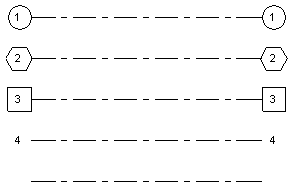 |
| Segment central | Type de segment central à afficher dans la ligne de quadrillage. Sélectionnez Aucun, Continu ou Personnalisé. Voir A propos de la personnalisation des lignes de quadrillage.
 |
| Epaisseur du segment central | Lorsque le paramètre Segment central est défini sur Personnalisé, l’épaisseur de ligne s’applique au segment central.
 |
| Couleur du segment central | Lorsque le paramètre Segment central est défini sur Personnalisé, la couleur de ligne s’applique au segment central. Sélectionnez une couleur définie dans Revit LT ou définissez la couleur de votre choix. Voir A propos des couleurs.
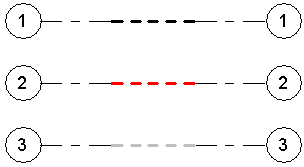 |
| Motif du segment central | Lorsque le paramètre Segment central est défini sur Personnalisé, le motif s’applique au segment central. Le motif des lignes peut être continu ou formé de tirets et de points.
 |
| Epaisseur du segment final | Epaisseur de ligne à utiliser pour une ligne de quadrillage continue ou, si le paramètre Segment central est défini sur Aucun ou Personnalisé, épaisseur de ligne des segments finaux.
 |
| Couleur du segment final | Couleur de ligne à utiliser pour une ligne de quadrillage continue ou, si le paramètre Segment central est défini sur Aucun ou Personnalisé, couleur de ligne des segments finaux.
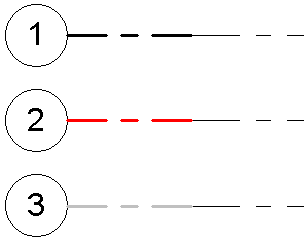 |
| Motif du segment final | Style de ligne à utiliser pour une ligne de quadrillage continue ou, si le paramètre Segment central est défini sur Aucun ou Personnalisé, style de ligne des segments finaux.
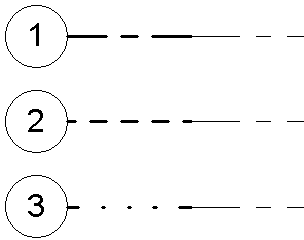 |
| Longueur des segments finaux | Longueur des segments finaux (en espace papier), lorsque le paramètre Segment central est défini sur Aucun ou Personnalisé.
 |
| Symboles des vues en plan, extrémité 1 (par défaut) | Dans une vue en plan, paramètre spécifiant qu’une bulle s’affiche par défaut au point de départ de toute ligne de quadrillage. S’il est sélectionné, la bulle s’affiche au point de départ de la ligne de quadrillage lorsque vous la dessinez. Vous pouvez afficher ou masquer individuellement chaque bulle de ligne de quadrillage affichée dans une vue. Voir Affichage et masquage des bulles de quadrillage.
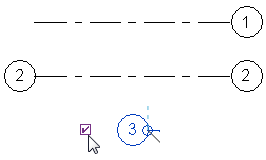 |
| Symboles des vues en plan, extrémité 2 (par défaut) | Dans une vue en plan, paramètre spécifiant qu’une bulle s’affiche par défaut au point d’arrivée de toute ligne de quadrillage. S’il est sélectionné, la bulle s’affiche au point d’arrivée de la ligne de quadrillage lorsque vous la dessinez. Vous pouvez afficher ou masquer individuellement chaque bulle de ligne de quadrillage affichée dans une vue. Voir Affichage et masquage des bulles de quadrillage.
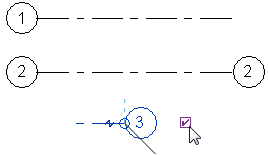 |
| Symboles des vues autres que les vues en plan (par défaut) | Dans une vue du projet autre qu’une vue en plan (une vue d’élévation ou une vue en coupe, par exemple), emplacement par défaut des bulles sur la ligne de quadrillage : Haut, Bas, Les deux (haut et bas) ou Aucun. Vous pouvez afficher ou masquer individuellement chaque bulle de ligne de quadrillage affichée dans une vue. Voir Affichage et masquage des bulles de quadrillage.
 |